No VisualPLAN, ao desenhar utilizando os recursos Novo Polígono, Elipses ou Retângulo, uma caixa de medidas vai acompanhar o mouse. Ela informará a distância de um ponto ao outro ou a largura e o comprimento, dependendo do recurso escolhido. E nos permite inserir o valor desejado da medida em questão. Abaixo veremos como a caixa de medidas se comporta, com cada recurso disponível.
Novo Polígono:
Ao desenhar utilizando o Novo Polígono, a caixa de medida acompanhará a distância entre dois pontos, e caso deseje, poderá determinar a distância que deseja que terá o ângulo informado no rodapé do programa (conforme destacado em azul), digitando um valor para inserir na caixa (dxy) e finalizando pressionando ENTER ou ESPAÇO. Caso deseje construir um polígono que sempre terá a angulação de 90°, só ativar essa função (destacada em vermelho), que consta no rodapé do programa. Conforme podemos ver na figura a seguir:
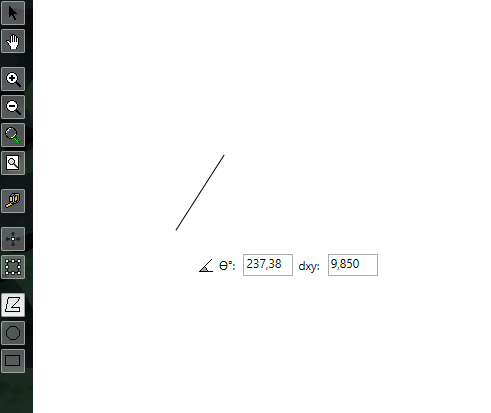
Elipse:
Ao desenhar utilizando a Elipse, a caixa de medida informará o deslocamento horizontal (W) e o deslocamento vertical (H), e caso deseje, poderá determinar essas medidas, inserindo os valores nas caixas, digitando um valor para inserir na primeira caixa (W) e apertando TAB para passar para a próxima caixa (H), e finalizando pressionando ENTER ou ESPAÇO. Conforme podemos ver na figura a seguir:
Retângulo:
Ao desenhar utilizando o Retângulo, a caixa de medida informará o deslocamento horizontal (W) e o deslocamento vertical (H), e caso deseje, poderá determinar essas medidas, inserindo os valores nas caixas, digitando um valor para inserir na primeira caixa (W) e apertando TAB para passar para a próxima caixa (H), e finalizando pressionando ENTER ou ESPAÇO. Conforme podemos ver na figura a seguir:
Trena:
Lembrando que ainda podemos utilizar a ferramenta Trena, caso quisermos conferir o valor das medidas das figuras que inserimos, ou das linhas de construção, isso é, linhas de um polígono que vieram do CAD porém não são reconhecidas como polígonos no programa. Ela está localizada nas ferramentas do lado esquerdo, conforme a figura abaixo mostra:
E quando usada, ela mostra a distância entre dois pontos. No caso da figura abaixo, ela mostra o valor da distância da diagonal do retângulo, juntamente com a medida dos seus lados e o ângulo entre os dois pontos selecionados: